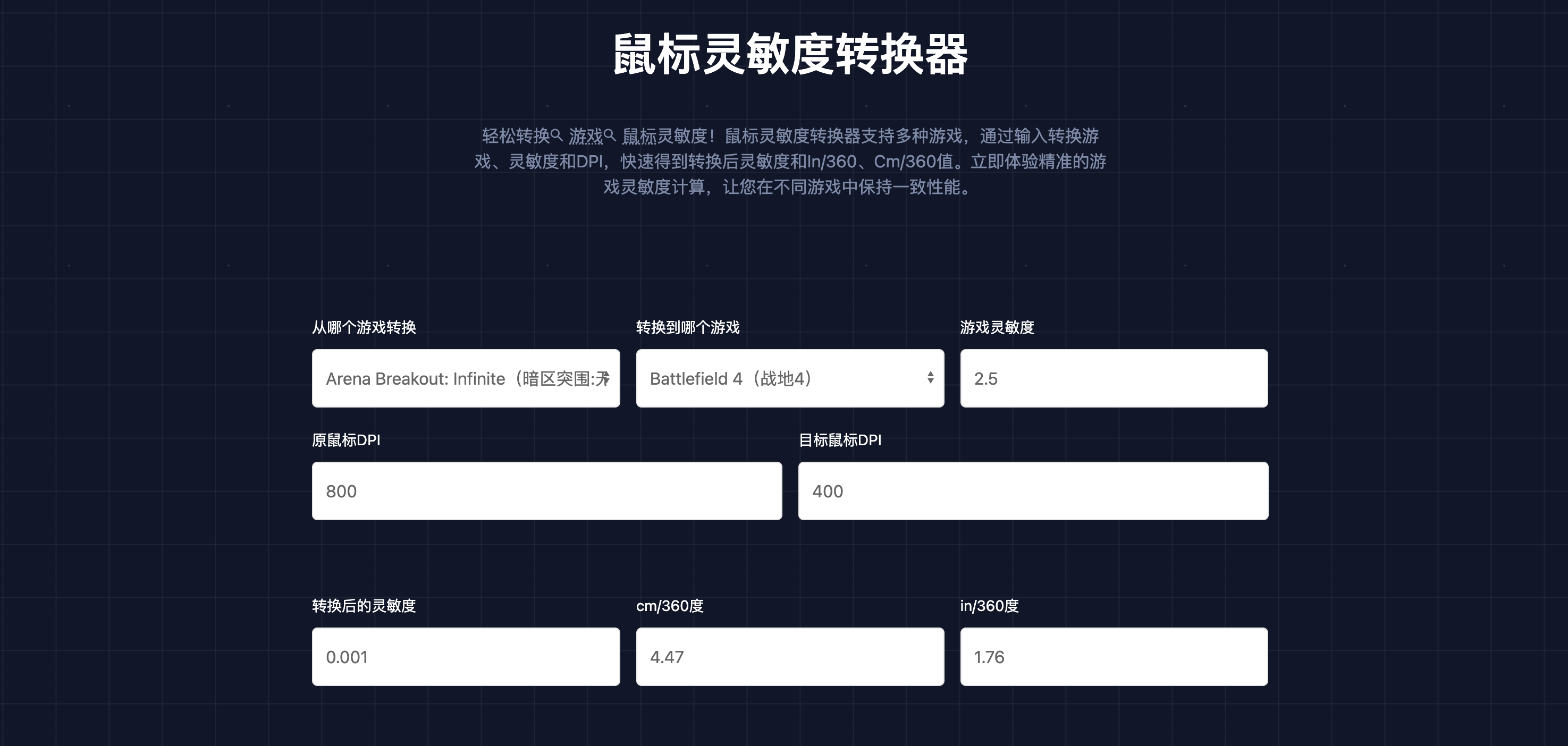現代のオンラインゲームにおいて、正確なマウス感度はプレイヤーのパフォーマンスに大きく影響します。Arena Breakout: Infiniteは、その素早いペースのシューティングゲームプレイで、多くのプレイヤーを独自の戦術スタイルで引きつけています。適切な感度を設定することで、エイミングと反応を向上させることができます。しかし、ゲーム間で感度設定を一貫して保つのは困難な場合があります。Mouse Sensitivity Converterウェブサイトは、簡単な解決策を提供しています。このガイドでは、このツールを使用して、Arena Breakout: Infiniteのマウス感度を簡単に変換する方法を紹介します。
ゲーム紹介
Arena Breakout: Infiniteは、激しい戦闘と戦略的なゲームプレイで人気を集めているシューティングゲームです。感度の調整は非常に重要で、プレイヤーの操作感とゲーム内でのパフォーマンスに直接影響を与えます。
Mouse Sensitivity Converterを使用した感度変換
以下は、異なるゲーム間で一貫した感度体験を確保するための詳細なステップです:
ステップ1:ゲームを選択
まず、Mouse Sensitivity Converterウェブサイトにアクセスします。ドロップダウンメニューで、感度変換を行いたい元のゲームとターゲットゲームを選択します。例えば、Arena Breakout: InfiniteからBattlefield Vに感度を変換するには、「Arena Breakout: Infinite」を元のゲームとして選び、「Battlefield V」をターゲットゲームとして選択します。
ステップ2:元の感度を入力
対応する入力ボックスに、元のゲームで使用している感度値を入力します。Arena Breakout: Infiniteの場合、「元の感度」ボックスに具体的な値を入力してください。
ステップ3:DPI値を入力
次に、元のゲームとターゲットゲームのDPI(1インチあたりのドット数)値を入力します。DPIは感度に影響を与える重要な要因です。DPI値が変わらない場合や、DPI値が不明な場合は、デフォルト設定のままにしておいてください。
ステップ4:変換結果を確認
必要な情報をすべて入力した後、感度コンバーターは自動的に計算し、変換された感度値を表示します。また、360度回転するのに必要な移動距離も表示され、新しい設定に適応するのを助けます。
変換の例
例えば、Arena Breakout: Infiniteの感度が2.5で、DPIが800であり、それをBattlefield Vの感度に変換したいとします。
元のゲームリストから「Arena Breakout: Infinite」を選択します。
ターゲットゲームリストから「Battlefield V」を選択します。
「元の感度」ボックスに「2.5」を入力します。
DPIボックスに「800」を入力します。
「変換」ボタンをクリックして結果を確認します。
コンバーターは、Battlefield Vの感度設定を直接表示し、360度回転するのに必要な移動距離を提供して、新しい設定に適応するのを助けます。
結論
Mouse Sensitivity Converterを利用することで、プレイヤーはArena Breakout: Infiniteの感度設定を他のゲームに簡単に変換し、ゲーム間で一貫した操作体験を実現できます。これにより、ゲームのパフォーマンスが向上するだけでなく、感度の違いによる不快感を減少させることができます。プロの選手でもカジュアルなプレイヤーでも、このツールはゲーム体験を向上させるための重要なアシスタントとなるでしょう。